《天涯明月刀》已经支持 DirectX 12 渲染,其渲染流程复杂、特效精细,是许多图形开发者与调试者分析渲染技术的优秀目标。
RenderDoc Pro:专为复杂游戏环境定制的版本
为了解决这一问题,推荐使用 RenderDoc Pro —— 这是一个经过定制优化的版本,能够绕过多数反调试手段,并支持 DirectX 12 高级功能的捕获与分析。
步骤指南
步骤 1:启动 RenderDoc Pro
- 打开 RenderDoc Pro 应用程序。
- 在“Executable Path”中,正确选择《天涯明月刀》的主程序路径,例如:
"D:\WeGameApps\天涯明月刀\XVersion\WuXia_Client_dx12.exe" - 点击“Start”启动程序。
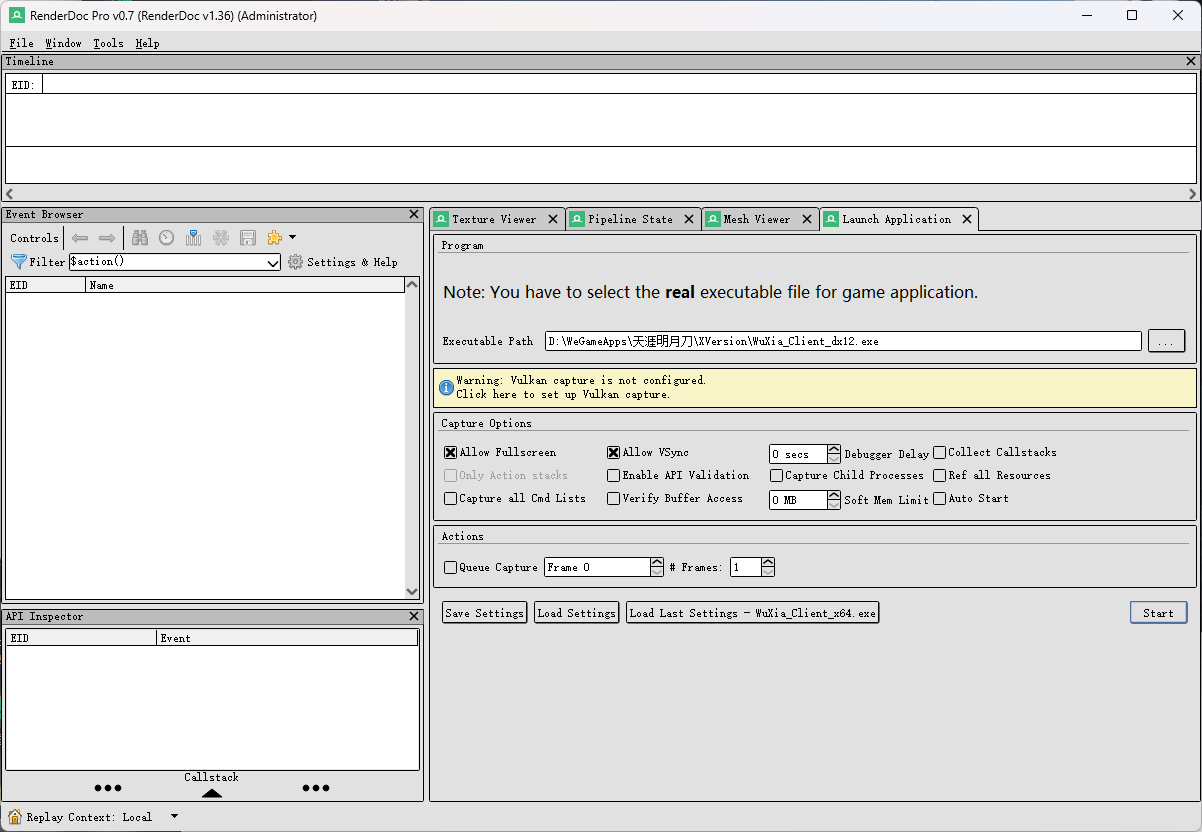
步骤 2:手动启动游戏 (DX12版本)
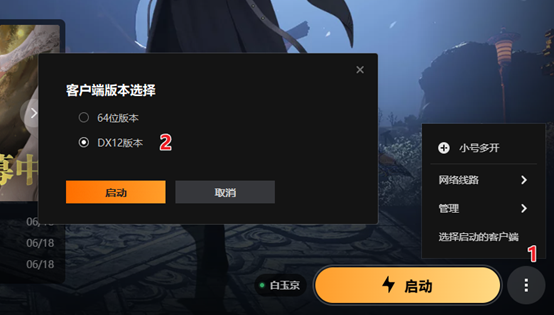
步骤 3:确认 DX12 渲染上下文
在游戏进入场景后,RenderDoc 会自动识别当前渲染 API。
- 请确认左上角显示为
D3D12(即 DirectX 12); - 若未自动识别,可在 RenderDoc 的界面中手动选择正确的上下文进行捕获。
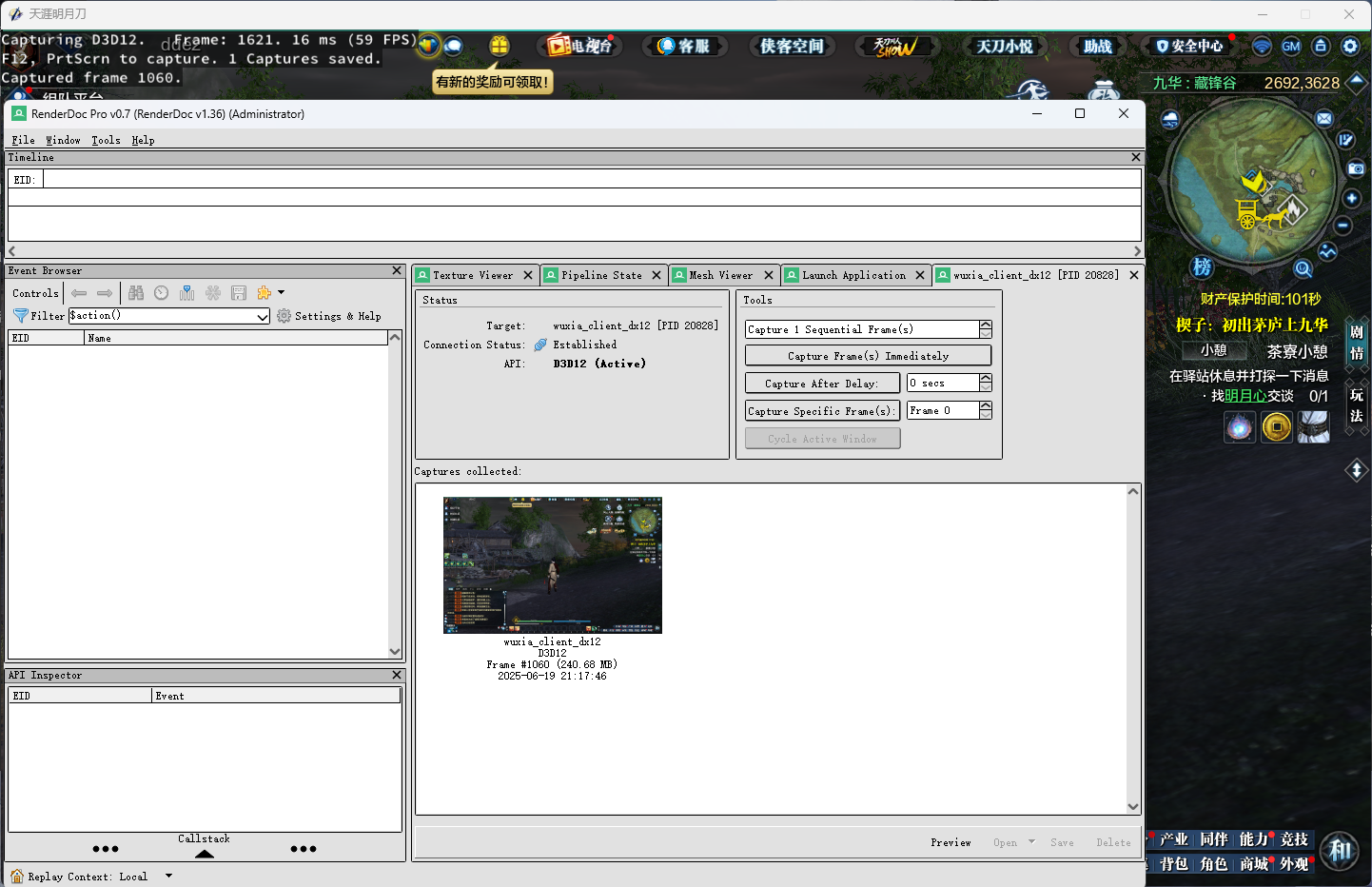
步骤 4:执行截帧
- 在关键画面(如角色展示、战斗场景或风景区域)按下
F12(默认快捷键)进行截帧; - 捕获完成后,可在 RenderDoc 界面中打开捕获文件(*.rdc)进行详细分析。
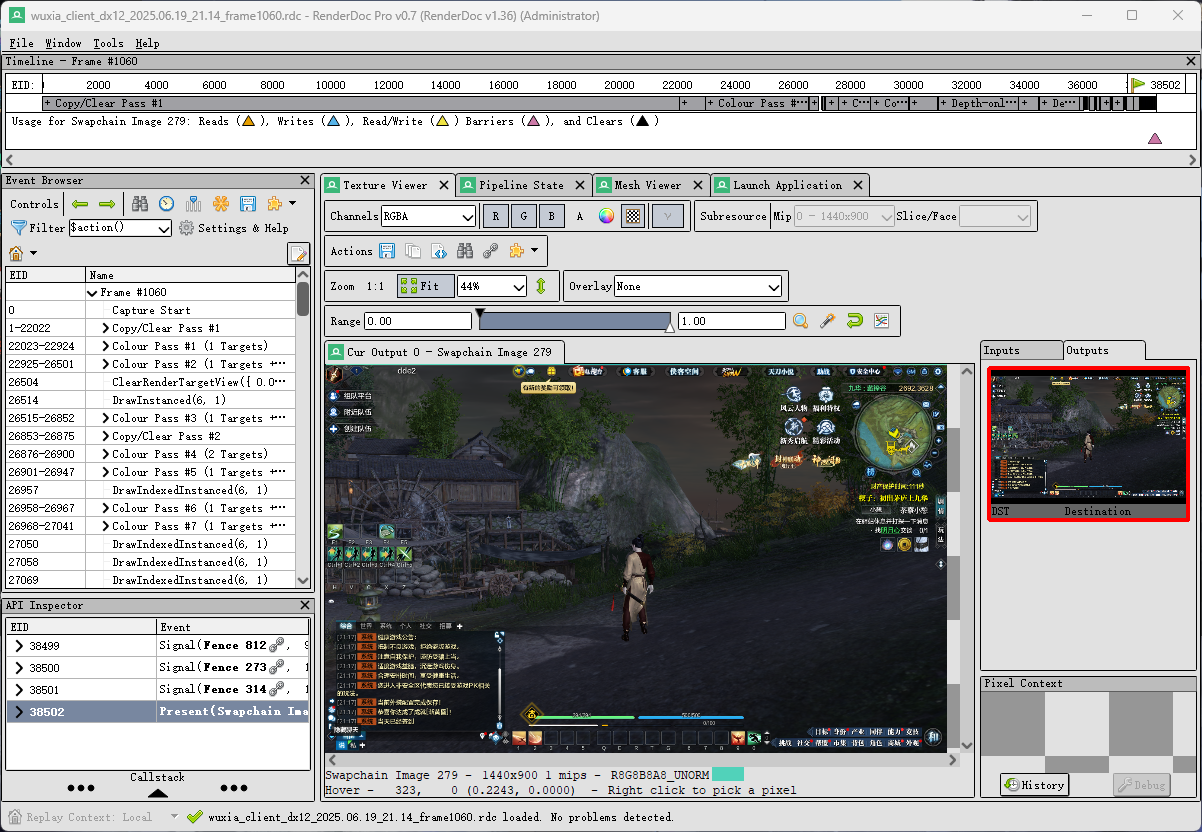
注意事项
- 关闭其他防护工具:某些防病毒或安全软件可能干扰 RenderDoc 与 DX12 交互。
- 合法使用:请确保调试和分析行为符合《天涯明月刀》及腾讯平台的用户协议与法律法规,禁止用于外挂开发或破坏性用途。
如果你发现 RenderDoc Pro 无法附加或崩溃,可以尝试以下排错建议:
- 使用管理员权限运行 RenderDoc Pro;
- 确保显卡驱动为最新版本;
- 确保 RenderDoc Pro 为最新版本,截至文章发布最新版为v0.72;
- 尝试使用
RenderDoc Pro + Windows 10 21H2以上系统环境进行测试。
发表回复